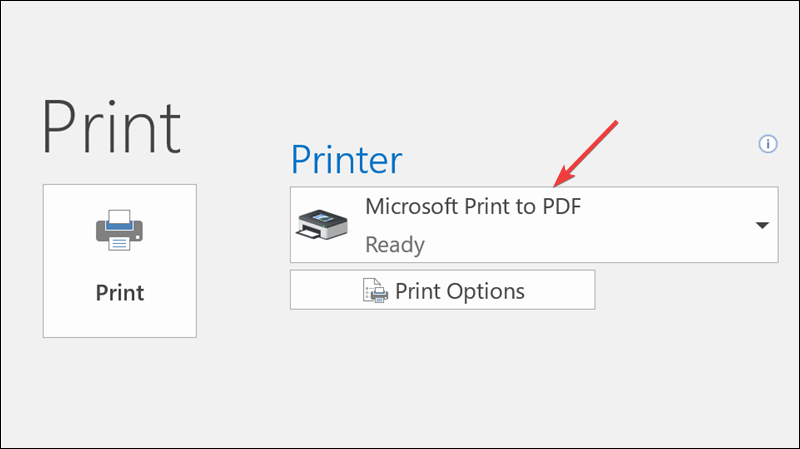Como converter e-mails do Outlook em PDF
- O Microsoft Outlook é um dos clientes de e-mail mais usados no mundo.
- Se você precisar converter os e-mails do Outlook em PDF, simplesmente continue lendo o artigo abaixo.
- Para ler mais sobre essa ferramenta incrível, visite nosso Hub de Guias do Outlook dedicado.
- Para obter mais dicas úteis, visite nossa página do Outlook.
Para corrigir vários problemas do PC, recomendamos DriverFix: Este software manterá seus drivers ativos e funcionando, protegendo-o contra erros comuns de computador e falhas de hardware. Verifique todos os seus drivers agora em 3 etapas fáceis:
- Baixe DriverFix (arquivo de download verificado).
- Clique em Iniciar verificação para encontrar todos os drivers problemáticos.
- Clique em Atualizar drivers para obter novas versões e evitar o mau funcionamento do sistema.
- DriverFix foi baixado por 503.476 leitores este mês.
Se o seu cliente de e-mail principal for Microsoft Outlook, provavelmente você é o proprietário do Microsoft Office Suite e provavelmente trabalha em um ambiente corporativo.
Por isso, os e-mails que você envia e recebe geralmente são de extrema importância para outras pessoas e geralmente precisam ser salvos de uma forma ou de outra.
Um formato de arquivo versátil que existe é o PDF, e este guia mostrará como você pode salvar seus e-mails do Outlook como arquivos PDF.
Normalmente, quando você deseja salvar um e-mail do Outlook como um arquivo, você faz o seguinte:
- Abra a mensagem que deseja salvar
- Clique em Arquivo
- Vá para Salvar como
- Escolha o local onde deseja salvar o e-mail
- Insira um nome de arquivo
- Selecione um tipo de arquivo
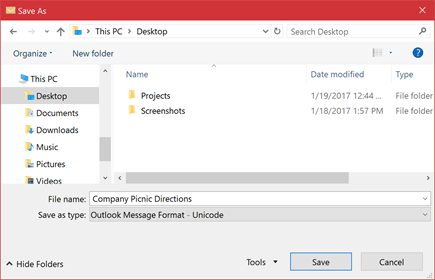
O problema é que o Outlook não inclui PDF como um dos tipos padrão de Salvar como.
Como faço para converter e-mails do Outlook em PDF?
1 Use o utilitário Microsoft Print To PDF
O utilitário Microsoft Print To PDF incluído no Windows 10 permite que você imprima qualquer mensagem de e-mail diretamente em um PDF.
Você pode fazer isso seguindo estas etapas:
- Abra a mensagem que deseja salvar
- Clique em Arquivo
- Selecione Imprimir
- Escolha Microsoft Imprimir em PDF
- Selecione Imprimir
- A caixa Salvar saída de impressão como abrirá
- Escolha o local onde deseja salvar o e-mail
- Insira um nome de arquivo
- Clique em Salvar
Para aqueles de vocês que não têm Windows 10
- Salve sua mensagem de e-mail como um arquivo HTML
- Abra esse arquivo no Microsoft Word
- Use o recurso Salvar como no Word para salvar o e-mail como um arquivo PDF
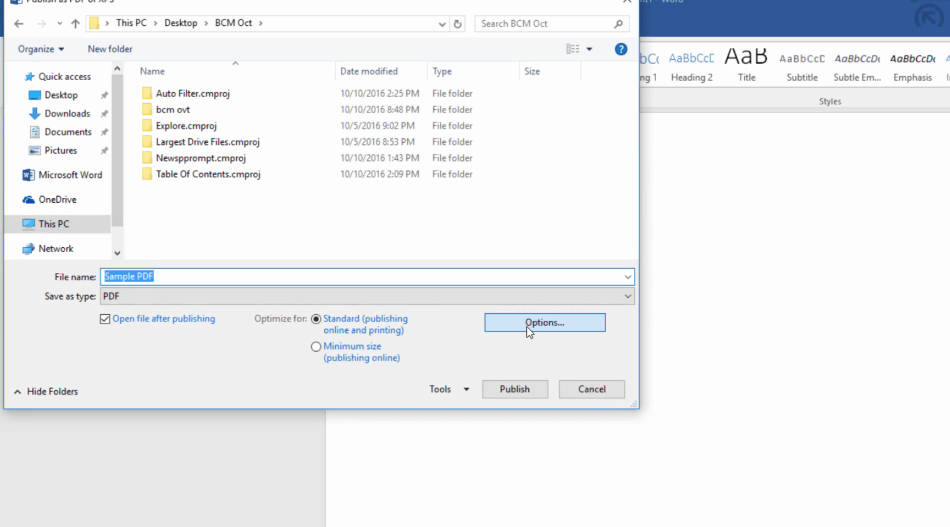
2 Use um suplemento de terceiros para Microsoft Outlook![Como converter e-mails do Outlook em PDF]()
Existem muitos suplementos do Microsoft Outlook disponíveis que permitirão que você salve e-mails diretamente em PDF. Além disso, existem muitos leitores e gerenciadores de PDF profissionais que também instalarão um suplemento do Outlook durante o processo de configuração.
No que diz respeito ao salvamento estrito de emails em PDF, esta solução é realmente a mais rápida. No entanto, ter muitos suplementos instalados pode causar problemas com o cliente Microsoft Outlook.
3 Use um conversor de PST para PDF de terceiros
Alguns de vocês podem não saber que o Microsoft Outlook armazena seus e-mails em seu PC também em um local designado. Esses e-mails são salvos em um arquivo PST, que só pode ser aberto usando o Outlook ou programas dedicados ao PST.
Você pode usar uma ferramenta de conversão de PST em PDF de terceiros, pois eles estão disponíveis como clientes para download para PC e como aplicativos da web online.
Você descobriu uma nova maneira de converter e-mails do Outlook em arquivos PDF? Deixe-nos saber na seção de comentários abaixo.